ppt怎么生成目录
发布时间:2016-12-12 17:24
相关话题
做ppt的时候写目录是一件比较麻烦的事情。那怎么让ppt生成目录呢?下面就让小编来告诉你ppt怎么生成目录的方法吧!
ppt生成目录的方法:
1.启用生成目录
打开PPT,然后点击生成目录.ppam这个宏程序,点击启用宏,在幻灯片中生成随书案例的按钮。
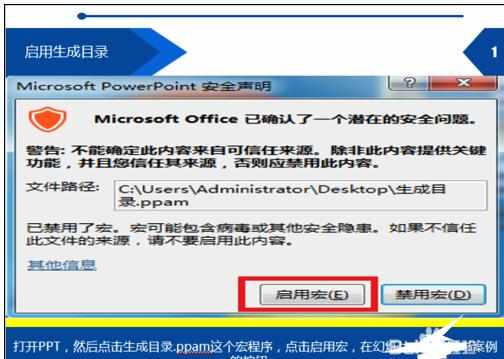
2.把要用来生成目录的都写在标题文本框中
把要用来生成目录的都写在标题文本框中,否则无效
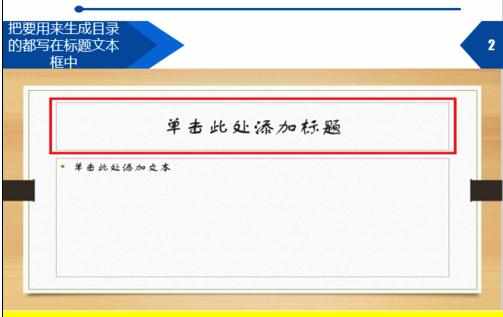
3.选中幻灯片
按住Ctrl,连续选中需要生成目录的幻灯片。
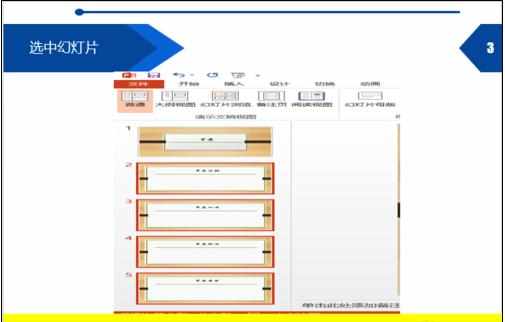
4.摘要无连接
点击生成的按钮随书案例-摘要无链接,然后自动生成带目录的幻灯片。
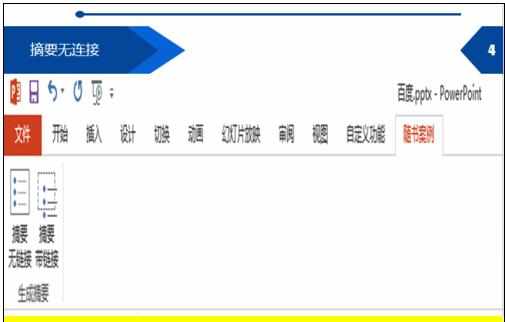
5.摘要无连接
效果如图所示。
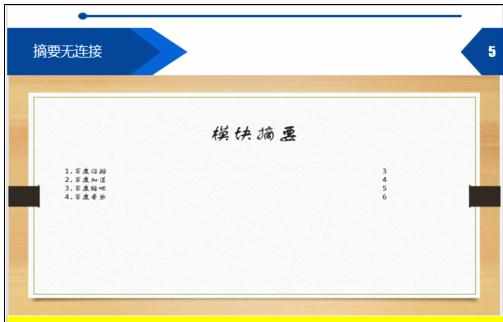
6.摘要带链接
摘要带链接,当你使用幻灯片放映功能时,点击如图所示带链接的目录,会自动跳转到相对应的幻灯片。
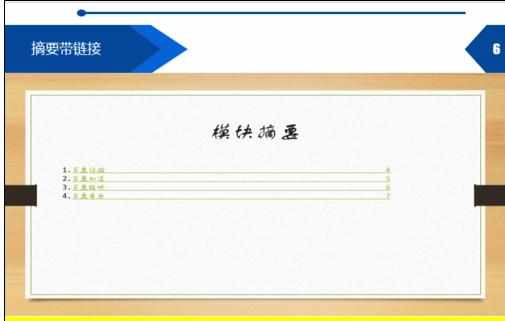

ppt怎么生成目录的评论条评论